Maison >développement back-end >Problème PHP >Comment installer PHP dans IIS 2008
Comment installer PHP dans IIS 2008
- 藏色散人original
- 2021-10-28 09:19:501746parcourir
Comment installer php dans iis 2008 : 1. Installez CGI ; 2. Recherchez le gestionnaire et créez un nouveau site Web ; 3. Téléchargez le package d'installation de l'environnement php ; 4. Créez et modifiez php.ini 5. Configurez iis ; mappage d'application" ; 6. Redémarrez IIS.
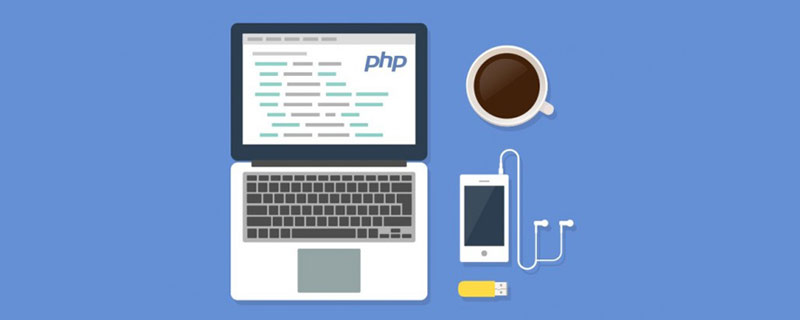
L'environnement d'exploitation de cet article : système Windows2008, PHP version 5.6.9, ordinateur DELL G3
Configuration du serveur Win2008 Environnement PHP :
Configurez d'abord IIS avant de configurer l'environnement PHP.
Portail-> Configurer et installer IIS sous Win2008 Server
Si IIS est installé avec la configuration par défaut, vous devez également installer CGI.
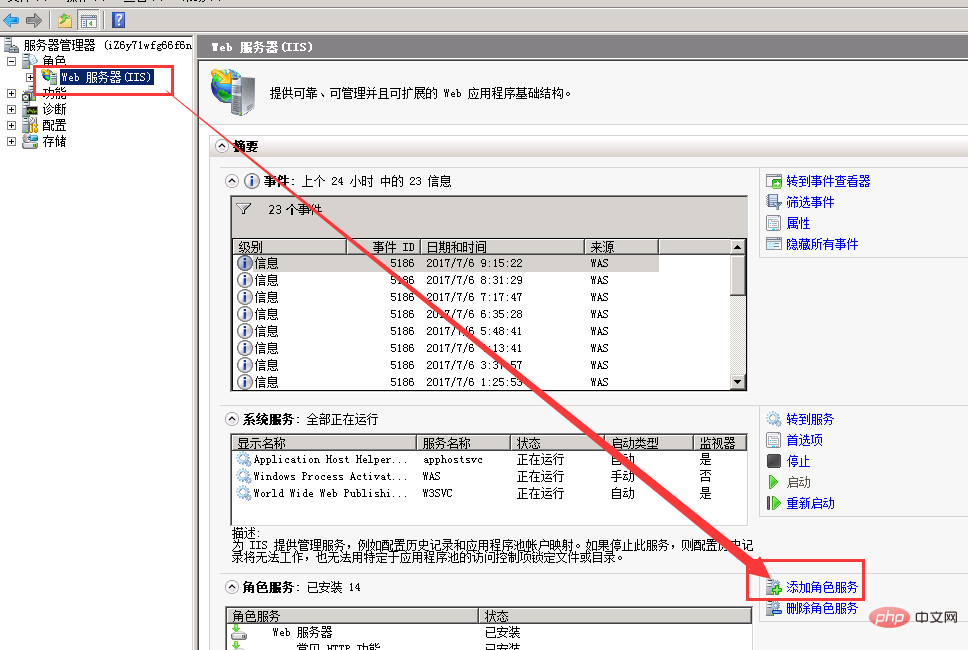
Vérifiez CGI ici et installez-le.
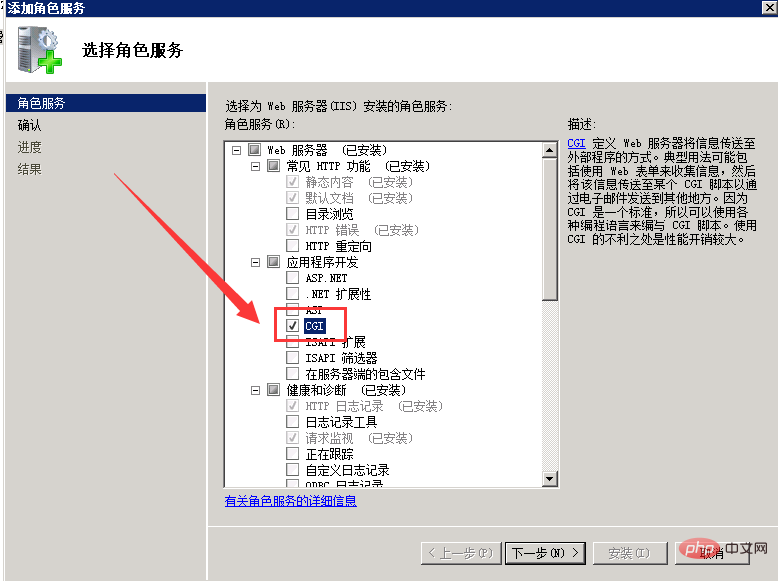
Créer un site Web
Trouver le gestionnaire
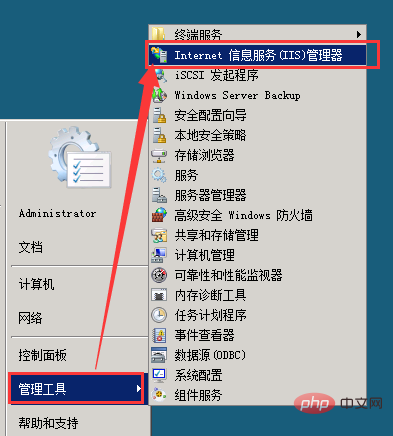
Supprimer le site Web par défaut. [Apprentissage recommandé : "Tutoriel vidéo PHP"]
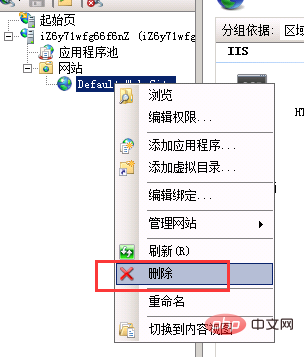
Créer un nouveau site Web. Faites un clic droit sur le site Web et sélectionnez Ajouter un site Web
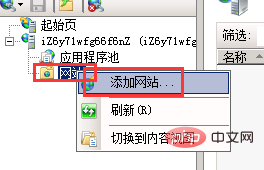
Configurez le nom du site Web comme vous le souhaitez, et le chemin physique est le chemin où le site Web est stocké
Si le serveur a un nom de domaine lié, configurez-le dans l'hôte nom.
Sinon, laissez-le vide par défaut.
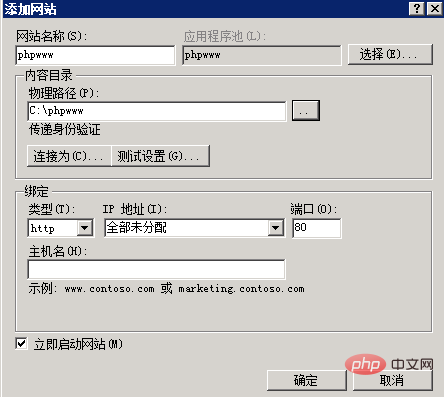
Allez dans le répertoire racine du site Web et ajoutez un document html à volonté, puis testez-le
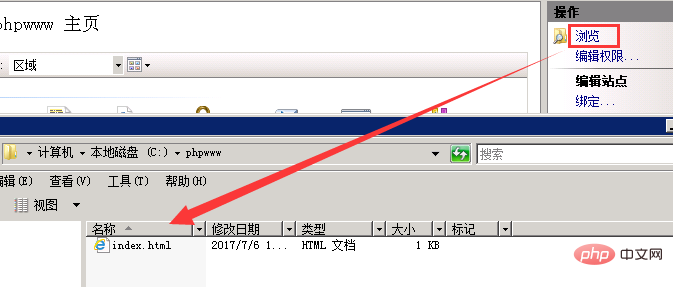
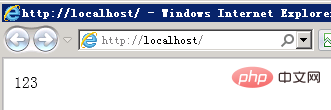
Configurez l'environnement PHP
Téléchargez le package d'installation de l'environnement PHP et choisissez la version que vous besoin
http://windows.php.net/downloads/releases/archives/
Ici, j'ai téléchargé php-5.6.9-nts-Win32-VC11-x86.zip
Les deux méthodes d'exécution de PHP : ISAPI et FastCGI.
nts is Non Thread Safe n'est pas thread-safe. Ceci est basé sur la méthode d'exécution FastCGI. Il utilise un seul thread pour effectuer des opérations, il n'est donc pas nécessaire d'effectuer des contrôles de sécurité des threads. peut réellement améliorer l'efficacité de l'exécution. Par conséquent, si FastCGI est utilisé pour exécuter PHP, il est recommandé de choisir la version NonThread Safe.
En revanche, si vous utilisez l'exécution ISAPI, il est recommandé de choisir la version Thread Safe.
Téléchargez et décompressez tout dans un répertoire personnalisé
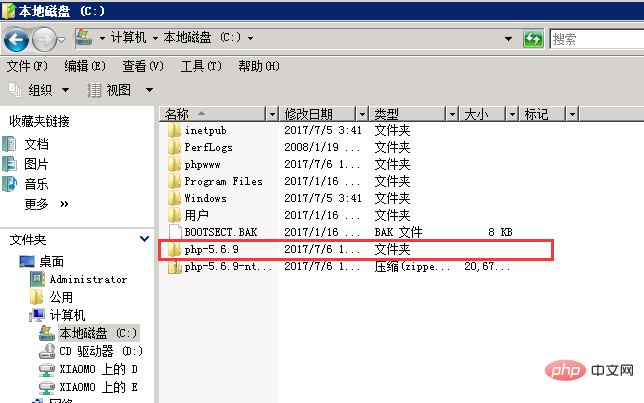 Créez un php.ini, php.ini est renommé à partir de php.ini-production
Créez un php.ini, php.ini est renommé à partir de php.ini-production
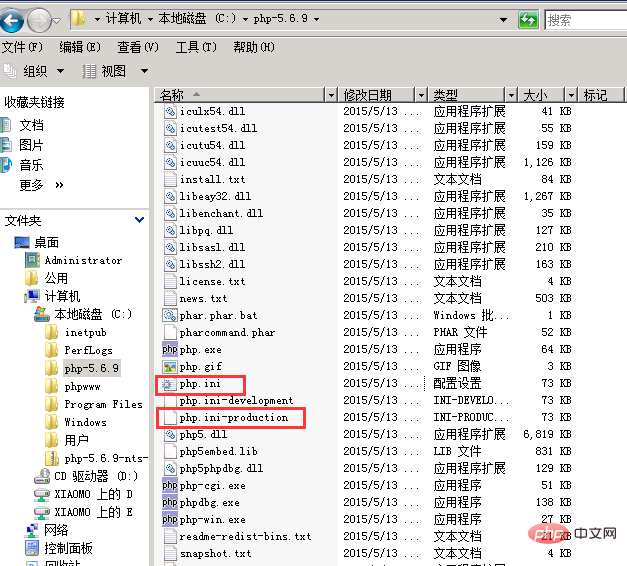 Modifiez php.ini
Modifiez php.ini
Recherchez extension_dir, définissez le chemin,
Le chemin à l'intérieur est le chemin de stockage du php que vous venez de décompresser plus ext. N'oubliez pas qu'il s'agit de
backslash, supprimez le point-virgule devant
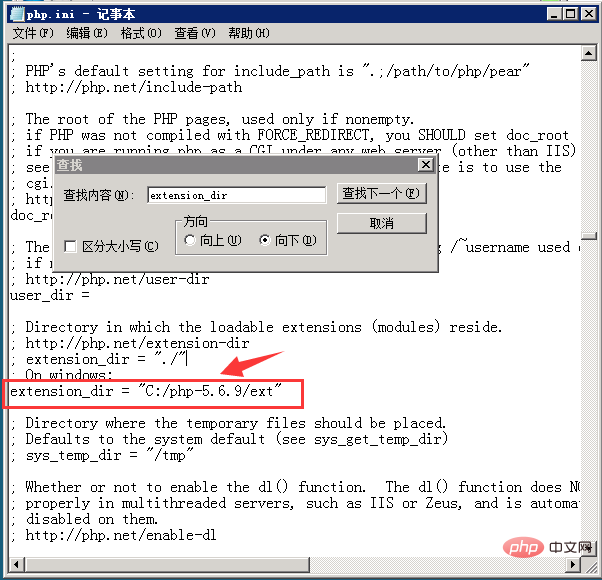 Activez les composants selon vos besoins, en voici quelques-uns couramment utilisés. Supprimez simplement le point-virgule pour l'activer
Activez les composants selon vos besoins, en voici quelques-uns couramment utilisés. Supprimez simplement le point-virgule pour l'activer
Si vous avez besoin de quoi que ce soit à l'avenir, vous pouvez l'activer. Bien sûr, si vous trouvez cela gênant, activez tout simplement maintenant. Extension=php_gd2.dll
;extension=php_scokets.dll
;extension=php_pdo_mysql.dll
Recherchez date.timezone pour définir le fuseau horaire afin d'éviter toute confusion horaire. Pensez à supprimer le point-virgulePar exemple : Asie/Chongqing (Chongqing), Asie/Shanghai (Shanghai), Asie/Urumqi (Urumqi), Asie/Macao (Macao), Asie/Hong_Kong (Hong Kong), Asie/Taipei ( Taipei), PRCDéfinissez fastcgi.impersonate et cgi.rfc2616_headers
 Définissez cgi.force_redirect = 0 Activez l'exécution CGI de PHP
Définissez cgi.force_redirect = 0 Activez l'exécution CGI de PHP
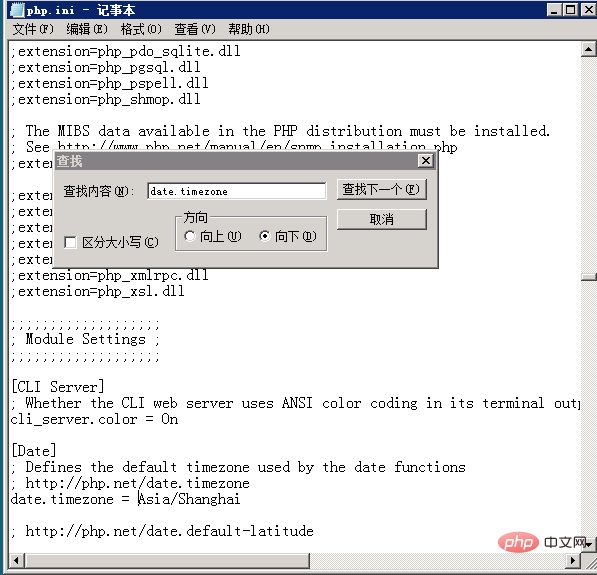
Configurez le "Mappage d'application de traitement" d'iis
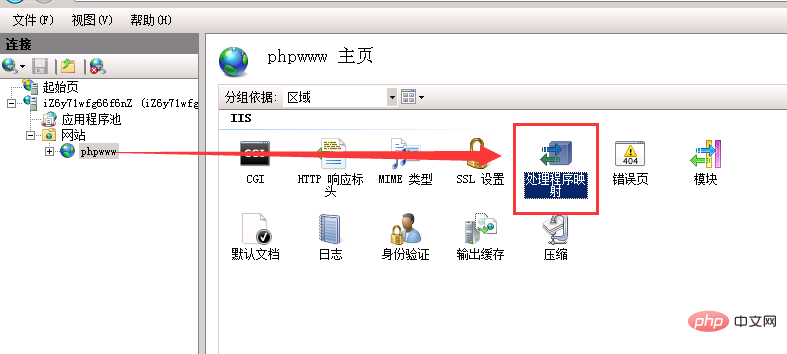
Ajouter un mappage de module
Cliquez sur "Ajouter un mappage de module" à droite, la fenêtre de configuration du mappage de module apparaîtra, entrez "*.php" pour le nom,
Sélectionnez "FastCgiModule" pour le module ", exécutez le programme et sélectionnez "php-cgi.exe" dans le répertoire PHP que vous venez de télécharger et de configurer
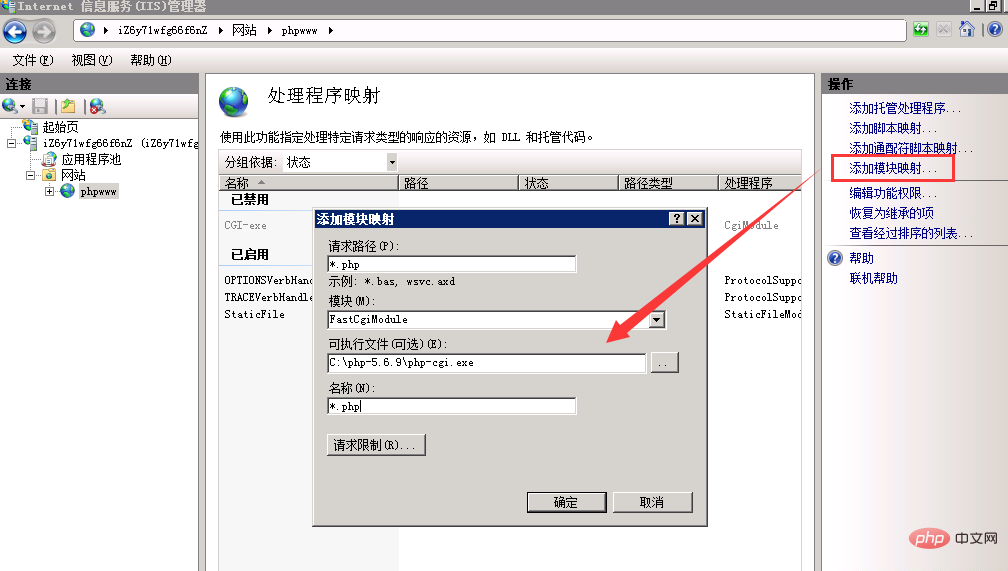
Configurez le document par défaut

Cliquez sur Ajouter à droite .
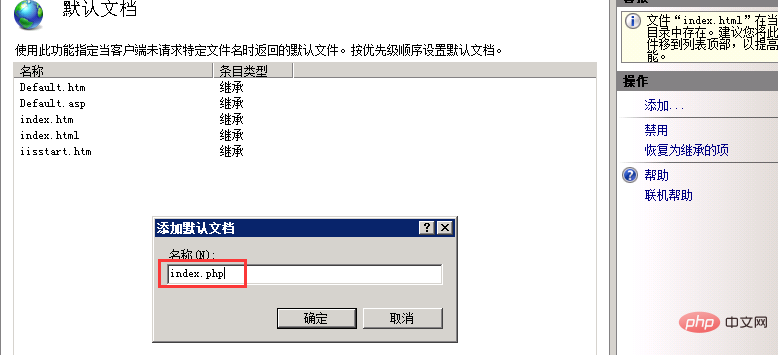
Redémarrez IIS.
Ajoutez un document de test dans le répertoire racine du site Web, créez un nouveau "index.php", le contenu peut être défini sur
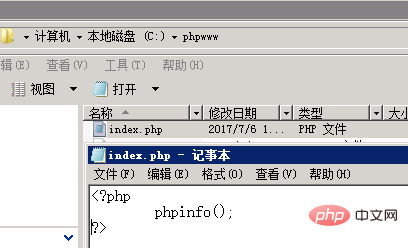
puis testez-le localement .
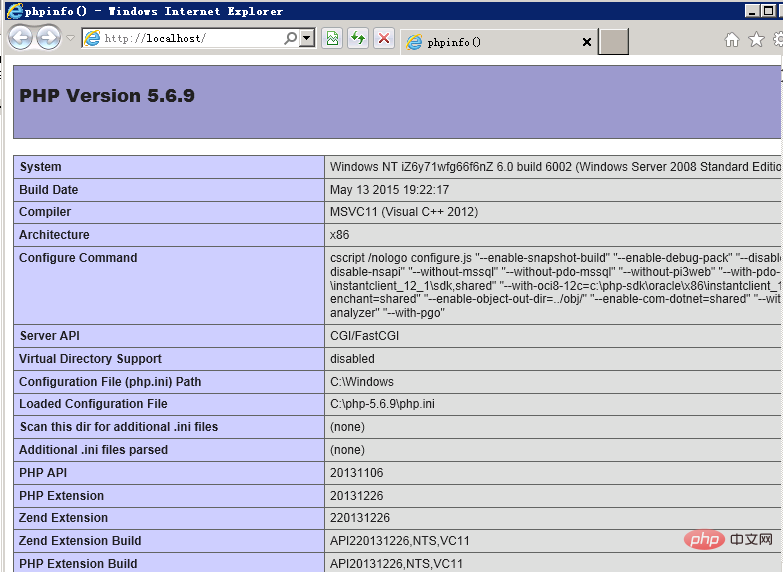
Le système PS : 08 peut manquer de bibliothèques, l'adresse de téléchargement est jointe
Téléchargement Microsoft Visual C++ Redistributable 2012 32 bits : http://download.microsoft.com/download/9/C/D/ 9CD480DC-0301-41B0-AAAB-FE9AC1F60237/VSU4/vcredist_x86.exe
Redistribuable Microsoft Visual C++ 64 bits 2012 Téléchargement : http://download.microsoft.com/download/9/C/D/9CD480DC-0301-41B0- AAAB -FE9AC1F60237/VSU4/vcredist_x64.exe
Ce qui précède est le contenu détaillé de. pour plus d'informations, suivez d'autres articles connexes sur le site Web de PHP en chinois!

